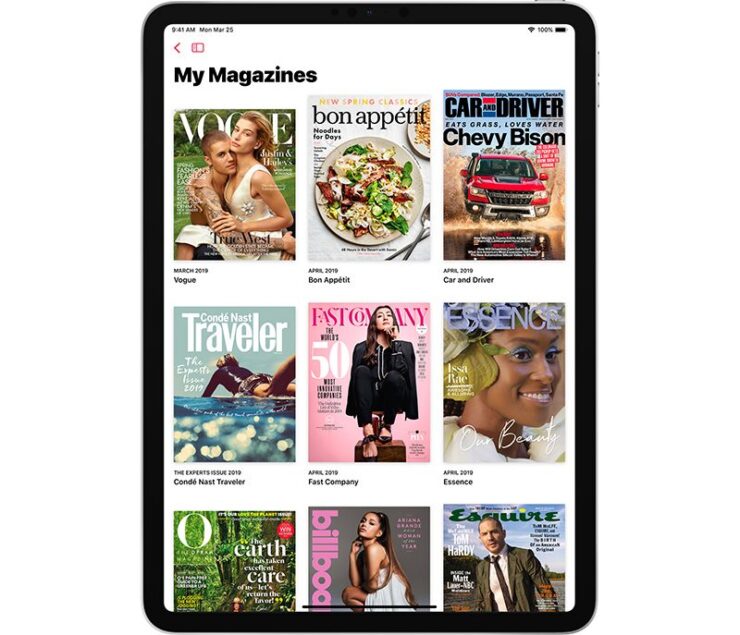
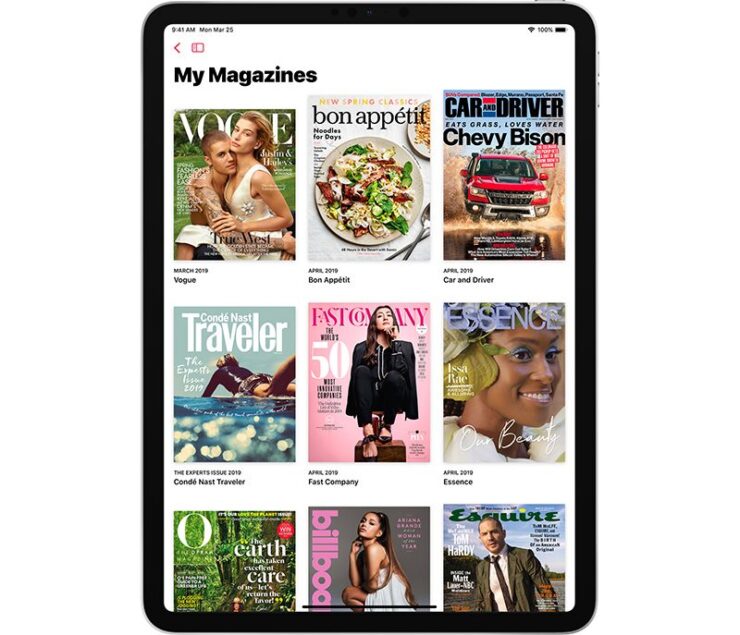
Tecnologia
Cómo Agregar una Revista a «Mis Revistas» en Apple Noticias+
Cómo Agregar una Revista a «Mis Revistas» en Apple Noticias+
Apple en iOS 12.2 introdujo Apple Noticias+, un servicio de suscripción que ofrece acceso a cientos de revistas y algunos paywalled contenido de las noticias por $9.99 por mes.
Apple tiene trabajo que hacer con el Apple Noticias+ la interfaz, y no es obvio cómo hacer cosas simples como añadir una revista para «Mis Revistas» para asegurarse de que usted reciba los nuevos temas de sus favoritos. En esta guía, vamos a caminar a través de los pasos que debe seguir para conseguir una revista para mostrar en Mis Revistas.
Hay dos métodos diferentes que puede utilizar para favorito de una revista, incluyendo a través de la búsqueda o con una revista ya está a la lectura.
, Mientras que la Lectura de una Revista
- Con la Noticia de+ app en el iPhone o iPad, abrir la revista a la que desea agregar a Mis Revistas.
- Pulse sobre el título de la revista en la parte superior de la barra de navegación.
- Pulse en el icono con forma de corazón.
a Través de la Búsqueda
- En el iPhone o iPad, la búsqueda por el nombre de la revista que desea agregar a favoritos.
- Para ello, en el iPhone, pulse sobre la opción «Siguiente» pestaña para entrar a la interfaz de búsqueda y en iPad, abrir la barra lateral y utilizar la barra de búsqueda en la parte superior.
- Escriba el nombre de la revista que desea agregar a Mis Revistas.
- Pulse en el icono del corazón en los resultados de la búsqueda para agregarlo a Mis Revistas.
Cualquier revista que has favoritos con un corazón que se enumeran en el Mis Revistas de la interfaz y de las nuevas cuestiones que se descargarán automáticamente para la lectura fuera de línea cuando esté disponible. También serás notificado cuando un nuevo problema se convierte en disponible para leer.
tenga en cuenta que Mis Revistas también espectáculo acaba de leer revistas y revistas que usted está leyendo ahora, a pesar de que estos no va a permanecer en su Mis Revistas de alimentación de forma permanente.
Favoriting una revista también hará que el contenido de la fuente para mostrar con más frecuencia en Apple Noticias y Apple Noticias+.
la Eliminación de una Revista De Mis Revistas
Para eliminar una revista de Mis Revistas, siga las instrucciones de arriba y asegúrese de que toque el corazón de nuevo para quitarlo de la lista. Un corazón lleno en los medios de que ha sido favoritos, mientras que un esquema significa que no tiene.
el Bloqueo de una Revista de Apple Noticias
también Te darás cuenta de un icono que es un corazón con una barra a través de ella. Pulsando en este icono bloque de Apple Noticias y no volverás a ver el contenido de la revista en su Apple Noticias+ los piensos.
Para más información sobre Apple Noticias+, asegúrese de revisar nuestro dedicado Apple Noticias+ guía.
-
Seguros de coches1 día ago
Cómo Pagar menos Seguro de Coche ¡5 Tips! 🚗
-
Seguros de coches13 horas ago
¿Qué tengo que revisar en mi AUTO para contratar un Seguro?
-
Seguros de vida2 días ago
CONTRATAR un SEGURO de VIDA 💖 7 VENTAJAS
-
Seguros de coches11 horas ago
Contratar un Seguro de Auto ¡8 Ventajas! 🚗



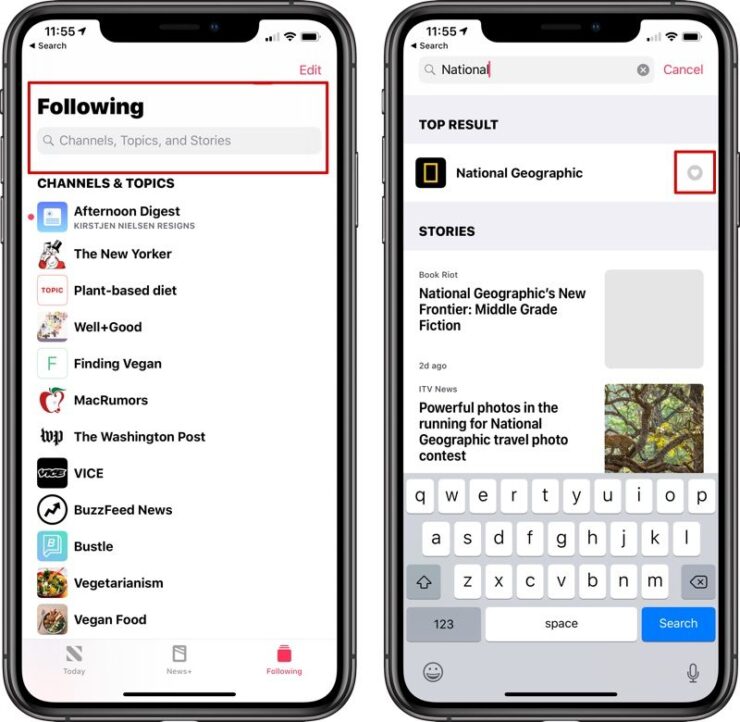
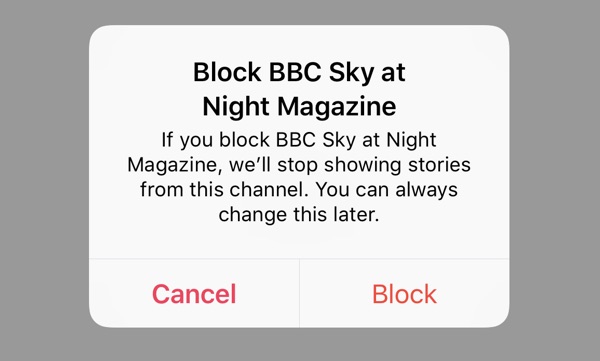







![Peligra CUSCO alerta experto Mundial en Explosivos [VIDEO] 129](https://pysnnoticias.com/wp-content/uploads/2021/10/MINIATURA-CASO-CUSCO-80x80.png)



























